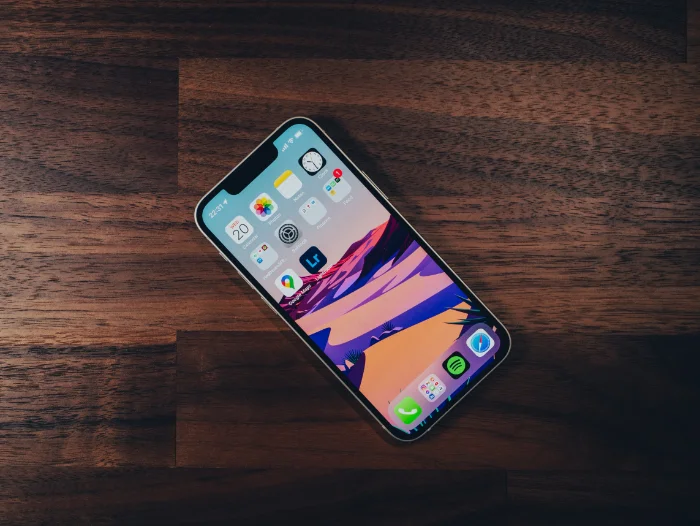
Apple bietet Benutzern ein nahtloses Erlebnis, wenn es darum geht, das Erscheinungsbild ihres iPhones zu personalisieren. Eine der vielen Möglichkeiten, dies zu erreichen, besteht darin, das Hintergrundbild auf Ihrem Gerät anzupassen. Es ist ein schneller und unkomplizierter Prozess, der das Aussehen und die Haptik Ihres Geräts erheblich verändern kann. Egal, ob Sie Ihrem Startbildschirm, Sperrbildschirm oder beiden einen Hauch von Persönlichkeit verleihen möchten, das Ändern Ihres Hintergrundbilds ist eine einfache Möglichkeit, dies zu tun. Mit nur wenigen Fingertipps und Wischen können Sie ein brandneues Hintergrundbild haben, das Ihren Stil und Ihre Vorlieben widerspiegelt.
Um diesen Vorgang noch einfacher zu machen, haben wir eine umfassende Anleitung erstellt, die Sie durch die erforderlichen Schritte führt , um das Hintergrundbild auf Ihrem iPhone zu ändern. Mit unseren Schritt-für-Schritt-Anleitungen werden Sie in der Lage sein, den Prozess mit Leichtigkeit und Zuversicht zu navigieren. Egal, ob Sie ein technisch versierter Benutzer oder ein Anfänger sind, Sie können Ihrem iPhone mit einem benutzerdefinierten Hintergrundbild das Gefühl geben, dass es wirklich Ihnen gehört.
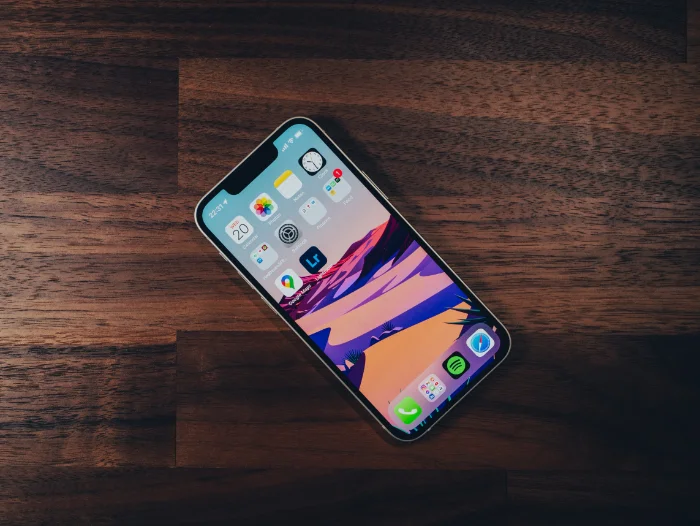
Diese Anleitung soll Ihnen zeigen, wie Sie das Hintergrundbild auf Ihrem Gerät einfach ändern können entweder Ihr Startbildschirm, Sperrbildschirm oder beides. Sie können auch wählen, ob das Thema Ihres Geräts im Hell-oder Dunkelmodus sein soll, und das Hintergrundbild auf Ihrem iPhone ändern. Befolgen Sie die praktischen Tipps unten, um Ihr iPhone ganz einfach zu personalisieren.
Wie ändern Sie das Hintergrundbild für den Sperrbildschirm auf dem iPhone?
Um das Hintergrundbild für den Sperrbildschirm auf Ihrem Gerät zu ändern, müssen Sie um zu Einstellungen zu gehen und dann Hintergrundbild auf Ihrem iPhone auszuwählen.
Sie können auch gleichzeitig Dunkles Erscheinungsbild auswählen, dies wird Ihr Hintergrundbild entsprechend abdunkeln abhängig vom Umgebungslicht.
Wählen Sie nun ein Bild für das Hintergrundbild auf Ihrem iPhone aus. Es stehen verschiedene Optionen zur Auswahl, darunter Dynamisch, Standbild, Live oder ein Foto aus Ihrer Fotobibliothek.
Nicht alle Modelle unterstützen die Live-Hintergrund-oder Live-Foto-Funktion. Die Modelle, die diese Funktion nicht unterstützen, sind alle Modelle vor dem iPhone 6S, dem iPhone XR und dem iPhone SE der 1. Generation.
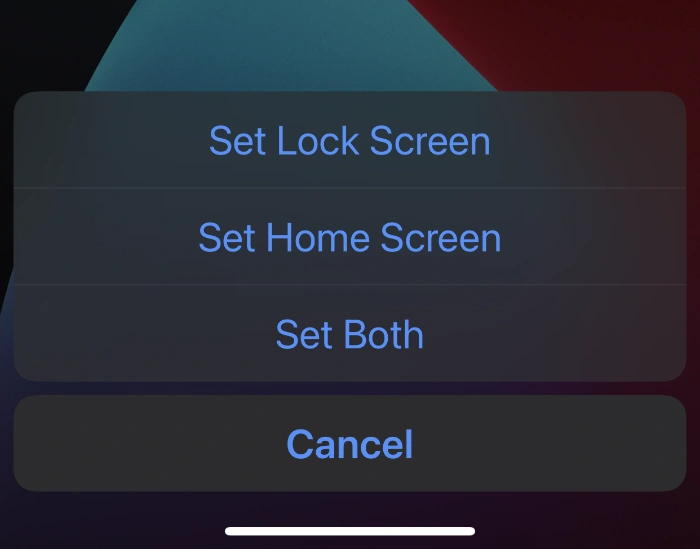
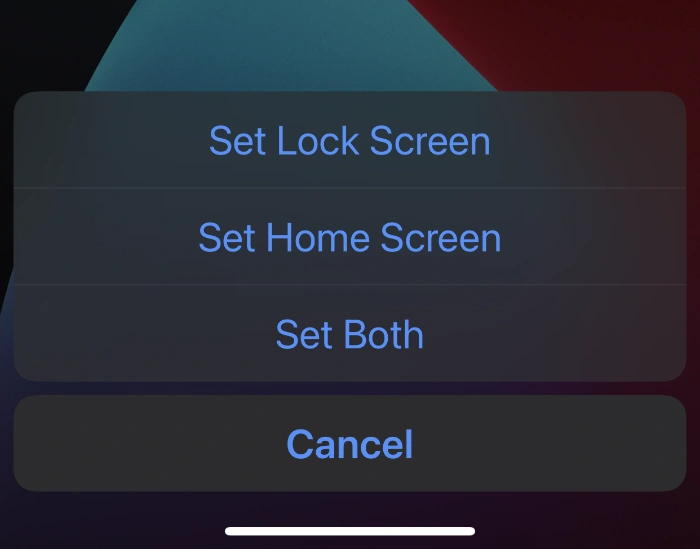
Sobald Sie das Bild ausgewählt haben, das Sie als Hintergrund für den Sperrbildschirm verwenden möchten, müssen Sie auf Auswählen, Sie erhalten dann drei Optionen, Sperrbildschirm einstellen, Startbildschirm einstellen, Beide einstellen, diejenige, die Sie für den Sperrbildschirm auf Ihrem iPhone wünschen, ist Sperrbildschirm einstellen.
Wie ändern Sie das Hintergrundbild des Startbildschirms auf dem iPhone?
Das Hintergrundbild des Startbildschirms wird auf dem iPhone genauso geändert wie der Sperrbildschirm. Sie müssen zu Einstellungen und dann zu Hintergrund gehen und dann haben Sie die Möglichkeit, aus einer Reihe verschiedener Fotos auszuwählen.
Wie beim Sperrbildschirm Sie können aus Dynamisch, Standbilder, Live oder einem Foto aus der Fotobibliothek wählen, wählen Sie das Bild, das Sie verwenden möchten, und klicken Sie dann auf Auswählen, Sie haben dann die Möglichkeit, Sperrbildschirm festlegen, Startbildschirm festlegen oder festzulegen Beide festlegen, müssen Sie Startbildschirm festlegen auswählen und dies wird dieses Hintergrundbild auf Ihrem iPhone festlegen.
Sie können auch dasselbe Bild für den Sperrbildschirm und die Startseite verwenden Gehen Sie dazu wie oben beschrieben vor und wählen Sie Beide auswählen, wenn Sie Ihr Bild ausgewählt haben und das Foto für beide Anzeigen verwendet wird.
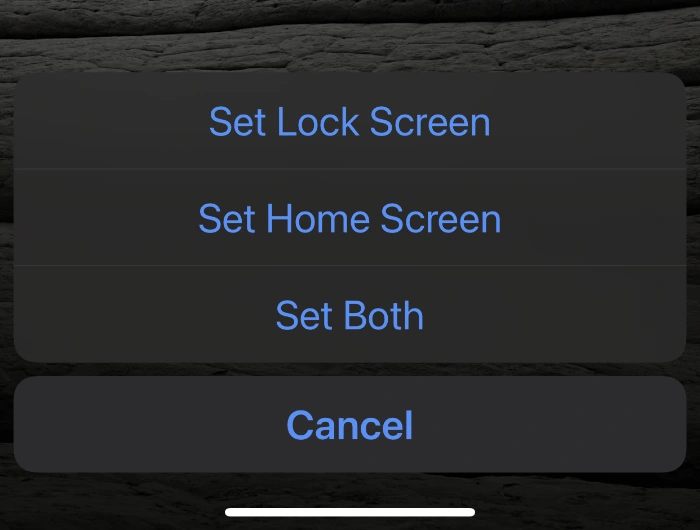
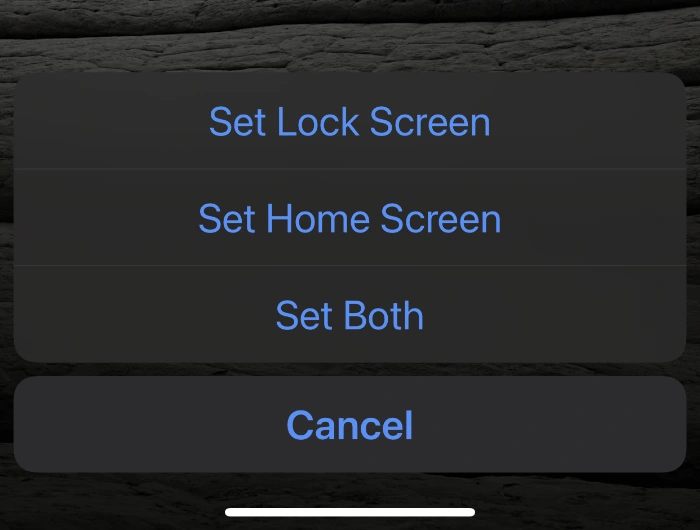
Wir hoffen, dass dieser Leitfaden eine wertvolle Ressource für Sie bei Ihrem Bestreben ist, das Hintergrundbild auf Ihrem iPhone zu ändern. Wir verstehen, dass beim Befolgen unseres Leitfadens einige Fragen oder Bedenken auftreten können. Wenn dies der Fall ist, empfehlen wir Ihnen, unten einen Kommentar zu hinterlassen, damit wir Ihnen weiterhelfen können.
Wenn Sie außerdem daran interessiert sind, sich eingehender mit dem Thema der Hintergrundbildanpassung auf Ihrem iPhone zu befassen, empfehlen wir Ihnen Besuchen Sie die Apple-Website. Sie bieten viele Informationen nicht nur zum Ändern des Hintergrundbilds, sondern auch zu anderen Anpassungsoptionen, die auf Ihrem iPhone verfügbar sind.
Bildnachweis: Karol Smoczynski
Abgelegt unter: Apple, Apple iPhone, Anleitungen
Neueste”TNGD”-Angebote
Offenlegung: Einige unserer Artikel beinhalten Affiliate-Links. Wenn Sie etwas über einen dieser Links kaufen, verdient”TNGD”möglicherweise eine Affiliate-Provision. Erfahren Sie mehr.